Spotify-kirjautumisvirheen ratkaiseminen 404
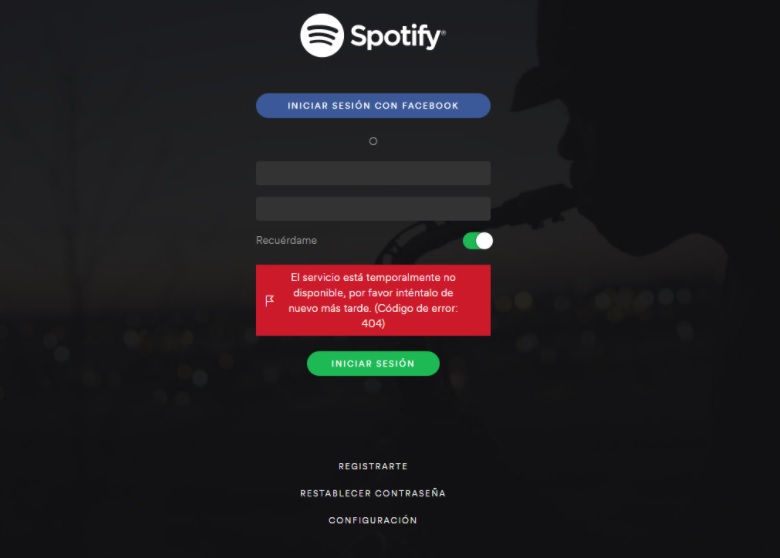
Spotify on tällä hetkellä yksi suosituimmista äänen streaming alustoja, erittäin helppokäyttöinen ja saatavilla kaikkialla. Voit käyttää ilmaista rajoitettua Spotify-tilausta tai premium-tilausta, jossa on ilmainen rajoittamaton pääsy kappaleisiin ja soittolistoihin.
Spotify on tilipohjainen, eli palveluun on luotava tili alustalta. Voit kuitenkin rekisteröityä Facebook – tai Apple-palvelun kautta, jolloin palveluntarjoajalla on pääsy joihinkin henkilötietoihisi.
tämä ongelma ei rajoitu tiettyyn alustaan, kuten rekisteröintiin. Tämä ongelma on kuitenkin suhteellisen helppo ratkaista, ja tähän on useita erilaisia ratkaisuja, joista keskustelemme alla. Ennen kuin ajattelet ratkaisuja, sinun on tutkittava huolellisesti ongelman syyt.
Sisällysluettelo:
mikä aiheuttaa 404-kirjautumisvirheen Spotifyssa?
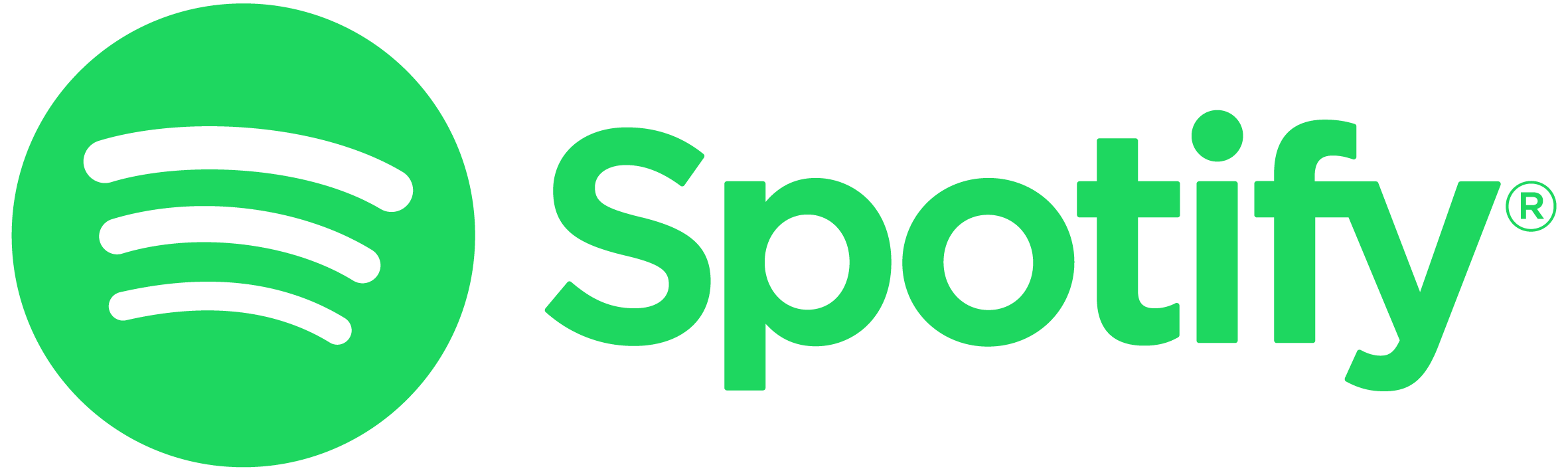
Internet-yhteys: 404 virhekoodi voi ilmetä myös, jos yhteys on huono tai käytät mobiilidataa. Tässä tapauksessa, sinun täytyy varmistaa, että yhteys toimii.
tilin sijainti: Jos olet muuttanut ulkomaille etkä ole päivittänyt Spotify-tilisi sijaintia, maaasetuksissasi ei yleensä ole mahdollisuutta kirjautua sisään. Tämä tapahtuu, jos yhteytesi näyttää eri IP-osoitteen kuin profiilissasi määritetty. Tämä koskee kuitenkin vain käyttäjiä, joilla on ilmainen tili.
Facebookiin kirjautumistiedot: Joissakin tapauksissa ongelma voi johtua myös Facebook-salasanastasi. Tämä skenaario koskee VAIN käyttäjiä, jotka ovat kirjautuneet Spotify Facebook. Ongelma voidaan ratkaista vaihtamalla salasana.
joillekin käyttäjille ongelma johtui siitä, että he olivat jo rekisteröineet Spotify-tilin käyttäen samaa sähköpostiosoitetta, jota he käyttivät Facebookiin. Tällöin Spotifyn ei kannata käyttää sähköpostiosoitettasi, kun kirjaudut Facebookiin.
miten Spotify-kirjautumisvirhe 404 korjataan?
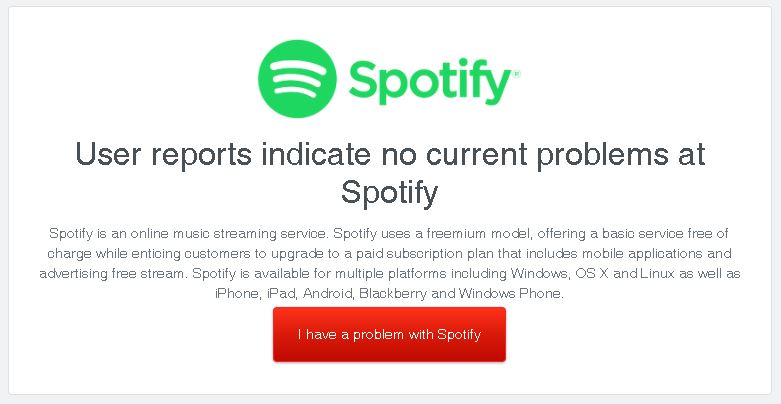
Tarkista Spotify-palvelimet
ennen kuin aloitat asetusten muuttamisen, kannattaa tarkistaa Spotify-palvelimista, ovatko ne alhaalla. Kun teet tämän ennen mitään muuta, säästät paljon aikaa. Spotifyn palvelimet voivat olla alhaalla huollon tai muiden ohjelmisto-ongelmien vuoksi.
tämä johtaa väistämättä verkko-ja sovellusliitäntävirheisiin. Voit tarkistaa Spotifyn sosiaalisen median tileiltä Säännölliset päivitykset palvelimista.
näille virallisille tileille maine on kuitenkin avoimuutta tärkeämpää. Spotify tyytynee lakaisemaan joitakin palvelinasioita maton alle ilman paineita lukuisista käyttäjien valituksista sosiaalisessa mediassa.
tätä silmällä pitäen suosittelemme tutustumaan Spotifyn Downdetector-sivulle. Downdetector on mukautettu sivusto, joka kerää käyttäjiensä tekemiä raportteja tietyistä ohjelmista. Nämä raportit näytetään digitaalisesti tunneittain.
Spotifyn sivuilla voi katsoa, raportoivatko muut käyttäjät ongelmista Spotify-palvelimella. Tämä vaihe on paljon tehokkaampi ja yhteisöllisempi, mikä vähentää huomattavasti virallisten ilmoitusten odotusta, joita ei ehkä koskaan julkaista.
salasanan saaminen Facebook-laitteelle
Facebookin kautta luoduilla Spotify-tileillä saattaa olla kirjautumisvirhe, koska Facebook on itse poistanut Facebook-tilin käytöstä. Tällöin Facebook luo satunnaisen kirjautumissalasanan, jolla voi kirjautua Spotifyyn.
tämä johtuu yleensä kaksivaiheisesta tunnistautumisongelmasta Facebook-ja Spotify-tilien välillä. Kirjaudumme Spotifyyn perinteisellä tavalla, käyttämällä Facebook-sähköpostiasi käyttäjätunnuksena ja salasanaasi kirjautumissalasanana.
- avaa ensin Facebook laitteellasi ja siirry Facebook-asetuksiin.
- käyttöliittymä vaihtelee laitteesi mukaan, mutta siirry tietoturva-ja kirjautumisasetuksiin.
- etsi kaksivaiheisen todennuksen alla sovelluksen salasanat ja valitse ne.
- tämä antaa meille kertasalasanan.
- tietokoneille valitse Luo sovelluksen salasanat.
- nyt pitäisi olla sama käyttöliittymä kuin mobiililaitteissa.
- sinua pyydetään antamaan Facebook-salasanasi.
- syötä se saadaksesi sovelluksen salasanan.
- syötä “Spotify”, kun sinua pyydetään sovellukseen.
- Facebook luo tällöin automaattisesti salasanan sinulle.
kokeile nyt kirjautumista Spotifyn kautta käyttäen Facebook-osoitettasi sähköpostiosoitteenasi. Lisää Facebook-tunnuksen luoma salasana salasanaksesi ja kirjaudu sillä sisään. Näin voit kirjautua Spotifyyn ja käyttää musiikkiasi uudelleen.
avaa tai asenna Spotify-sovellus verkkosivuiltaan
vaikka se on outo ratkaisu, Spotify-sovelluksen avaaminen virallisten sivujen kautta on auttanut osaa käyttäjistä. Samaan aikaan sovelluksen uudelleen asentaminen puhelimeen tai tietokoneeseen Spotifyn virallisen verkkosivuston kautta näyttää myös toimivan.
ennen kuin voit jatkaa, sinun täytyy kirjautua tilillesi Spotifyn sivuilla. Kun olet puhelimessa, kokeile Spotify-sovelluksen avaamista. Tämä ohjaa sinut Google Play-kauppaan tai Applen App Storeen. Avaa sovellus sieltä ja kokeile kirjautumista sisään.
jos se ei toimi, sinun täytyy asentaa Spotify uudelleen ja ladata se uudelleen tarjotun linkin avulla. Suosittelemme tämän vaiheen seuraamista kaikille laitteille, olipa kyseessä tietokone tai matkapuhelin.
ratkaise sijaintiasetukset
tätä menetelmää sovelletaan vain ilmaiskäyttäjiin. Sijaintiasetukset saattavat estää kirjautumasta Spotify-tilillesi, jos tilisi asetukset ja GPS-sijainti ovat erilaiset. Premium-tileille tilin sijainti muuttuu automaattisesti vastaamaan GPS-sijaintiasi.
Jos kuitenkin olet vapaa käyttäjä ja olet juuri muuttanut toiseen maahan, joudut vaihtamaan sijaintiasi manuaalisesti. Kuitenkin, koska et voi kirjautua tilillesi, sinun täytyy ottaa yhteyttä Spotify tukeen tämän ongelman ratkaisemiseksi.
Usein kysyttyä
miten korjaan 404-virheen Spotifyssa?
eli jos saat ilmoituksen, jossa on 404 virhekoodi. Yksinkertaisesti mennä Spotify verkkosivuilla laitteen käytät Spotify varten. Sieltä, klikkaa valikkopainiketta, siirry lataa, joka vie sinut app store. Avaa sovellus app Storesta tai Play Storesta.
miksi Spotify-tunnukseni ei toimi?
jos et voi kirjautua Spotify-tilillesi, vaikka käytät oikeaa käyttäjätunnusta ja salasanaa, Nollaa salasanasi ja päivitä sovellus. Myös, tyhjentää sovelluksen välimuisti ja poistaa Spotify access kolmannen osapuolen sovelluksia. Jos ongelma jatkuu, Asenna sovellus uudelleen.
miten korjaan Spotify-virheen?
- Käynnistä Spotify-sovellus uudelleen.
- Kirjaudu ulos ja kirjaudu takaisin sisään.
- varmista, että sovellus on ajan tasalla.
- sulje kaikki muut sovellukset, joita et käytä.
- Asenna sovellus uudelleen.
- Tarkista @ SpotifyStatus käynnissä olevien ongelmien varalta.
miksi Spotifyssa tulee virheilmoitus?
Kirjaudu Spotify-tilillesi @ spotify.com, Kirjaudu sisään, klikkaa “Standalone Devices” välilehti, ja poista nämä laitteet. Kirjaudu ulos Spotify-sovelluksesta, poista se, asenna se sovelluskauppaan, kirjaudu takaisin sisään ja yritä uudelleen. Varmista, että Spotify-sovelluksesi on ajan tasalla.
Leave a Reply